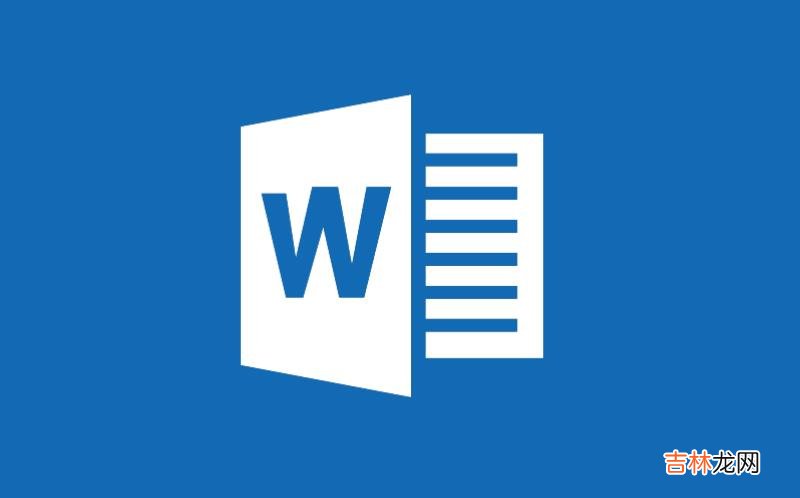
文章插图
Word2016文档中 , 在使用Word时可能会因为复制而产生很多的回车符 , 或者从网页复制的文字粘入Word时候 , 会带来大量换行符 。那么 , 在Word中怎样能批量去掉这些个小符号呢?
1、在计算机桌面上的Word2016文档程序图标双击鼠标左键 , 将其打开运行 。并点击“打开其他文档”选项 , 打开需要进行编辑或者修改的Word文档 。
2、在打开的Word文档窗口中 , 在开始菜单选项卡下 , 依次点击编辑功能区的“编辑”-->“替换”命令选项 。
【Word2016段落中的回车符怎么批量清除】3、点击“替换”命令选项后 , 这个时候会打开“查找和替换”对话框 。
4、在“查找和替换”对话框中 , 点击“更多”选项按钮 。
5、接着 , 在展现更多的“查找和替换”对话框中 , 依次点击“特殊格式”-->“段落标记”命令选项 。
6、点击“段落标记”后 , 在“查找内容”中会弹出“^p”符号 , 接着在点击“全部替换”按钮 。
7、替换结束后 , 在弹出的“全部完成”对话框中 , 点击“确定”按钮 , 并关闭“查找和替换”对话框 。
8、返回到Word文档中 , 可以看到Word文档的回车符已经没有了 。
经验总结扩展阅读
- 怎么调整word2007段落间距
- 一下子全部删除WORD括号中的内容
- 如何删除word中的注释?
- Word2016怎么给汉字添加拼音
- Word2016文档怎么插入分页符呢?
- 如何使用word2010中的替换功能
- 如何旋转Word中的图片
- word2016怎么编辑尾注呢?
- 3种方法教你一次性删除word文档中的所有超链接
- word2010快速选中段落













